MFC-9440CN
Ofte stillede spørgsmål og fejlfinding |
Find filer, der er scannet med ControlCenter3 (til Windows®)
ControlCenter bruges til at forbinde handlingstasterne "Scan til" på Brother-maskinen med computeren. Når de bruger knappen Scan til fil, gemmes den scannede fil automatisk i standarddestinationsmappen. Sådan vises standardmappen Destination:
-
Åbn ControlCenter.
(Windows® 2000/Windows® XP/Windows Vista®/Windows® 7)
Klik på Start => (alle) programmer => Brother => XXX - XXXX => Kontrolcenter. Vinduet ControlCenter åbnes.
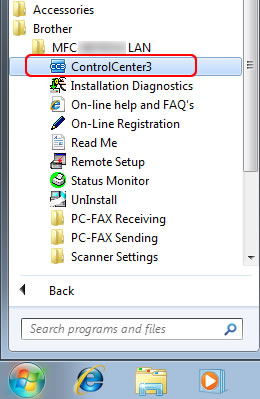
(Windows® 8 eller nyere)-
(Windows® 8)
Klik på på på startskærmbilledet . Højreklik et tomt sted på Start-skærmen (1), og klik derefter på Alle apps på menulinjen (2).
. Højreklik et tomt sted på Start-skærmen (1), og klik derefter på Alle apps på menulinjen (2).
(Windows® 10)
Klik på (Start) => (alle apps =>) Brother.
på (Start) => (alle apps =>) Brother. - Klik på Brother-værktøjer.
- Vælg modelnavnet på rullelisten.
- Klik på ControlCenter.
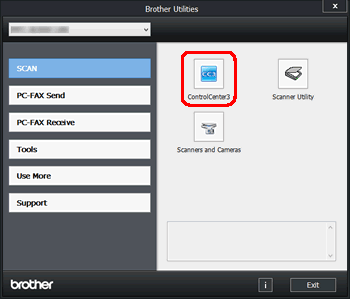
-
(Windows® 8)
-
Hvis programvinduet ikke åbnes helt, skal du klikke på ikonet CC3 i proceslinjen
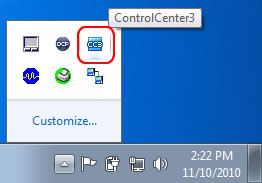
-
Klik på knappen Konfiguration , og vælg derefter Scan => fil. Konfigurationsskærmbilledet "Scan til fil" vises.
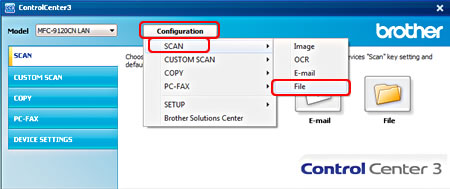
-
Klik på fanen for enhedsknappen til scanning fra Brother-maskinens SCAN-knap eller på fanen Software-knap til scanning fra ControlCenter-softwareprogrammet.

-
Feltet Destinationsmappe viser standarddestinationen for alle filer, der er scannet med knappen Scan til fil. Du skal åbne denne mappe for at få vist scannede dokumenter.
-
Hvis du vil ændre standarddestinationsmappen , skal du gå til den placering, hvor du vil gemme dine filer, og klikke på OK. Alle efterfølgende scanninger, der bruger knappen Scan til fil , gemmes på denne placering.
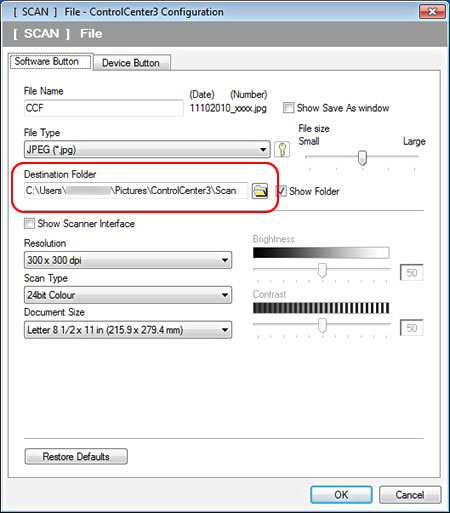
Relaterede modeller
DCP-130C, DCP-135C, DCP-145C, DCP-150C, DCP-163C, DCP-165C, DCP-167C, DCP-195C, DCP-330C, DCP-350C, DCP-357C, DCP-375CW, DCP-383C, DCP-385C, DCP-387C, DCP-540CN, DCP-560CN, DCP-585CW, DCP-6690CW, DCP-7030, DCP-7040, DCP-7045N, DCP-750CW, DCP-770CW, DCP-8070D, DCP-8085DN, DCP-9010CN, DCP-9040CN, DCP-9042CDN, DCP-9045CDN, DCP-J125, DCP-J315W, DCP-J515W, DCP-J715W, MFC-240C, MFC-250C, MFC-260C, MFC-290C, MFC-295CN, MFC-297C, MFC-440CN, MFC-465CN, MFC-490CW, MFC-5490CN, MFC-5860CN, MFC-5890CN, MFC-5895CW, MFC-6490CW, MFC-6890CDW, MFC-7320, MFC-7440N, MFC-7840W, MFC-790CW, MFC-8370DN, MFC-845CW, MFC-885CW, MFC-8880DN, MFC-8890DW, MFC-9120CN, MFC-9320CW, MFC-9440CN, MFC-9450CDN, MFC-9840CDW, MFC-990CW, MFC-J410, MFC-J615W
